Notificările sunt cool. Notificările ne țin informat. Ele ne oferă o imagine rapidă a ceea ce se întâmplă în viața noastră și a vieților prietenilor, colegilor și membrilor familiei noștri. Notificările ne informează despre tot ce urmează (cum ar fi întâlnirile) și primit (AirDrop, apeluri, actualizări de software.) Pentru Mac utilizatorilor, notificările apar în colțul din dreapta sus al ecranului Mac-ului pentru o scurtă perioadă de timp sau până când le închideți, în funcție de înființat. Prin urmare, este important pentru noi toți să știm cum să oprim notificările pe MacBook și alte Mac-uri.
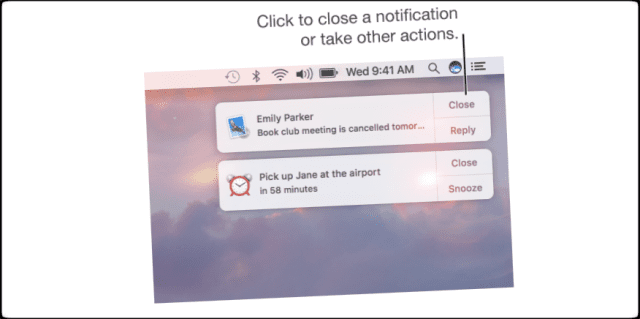
Pentru cei dintre noi care folosesc MacBook-ul nostru la serviciu și acasă, uneori uităm să ne schimbăm setările de notificare. Dar gestionarea notificărilor pe MacBook este foarte ușoară. Activarea sau dezactivarea notificărilor este utilă atunci când partajați ecranul MacBook-ului sau al Mac-ului. Poate că sunteți la locul de muncă pentru a efectua o prezentare sau pentru a colabora la un proiect comun cu colegii de muncă. Sau vizionați un film pe Mac (poate chiar la serviciu!)
Dezactivarea periodică a notificărilor ne ajută, de asemenea, să ne concentrăm și să îndeplinim sarcinile în timp ce lucrăm pe computerele noastre, astfel încât să nu fim distrași de cele mai recente știri, bârfe sau actualizări. Cu notificările dezactivate, puteți efectua o singură sarcină! Deci, un alt motiv excelent pentru a dezactiva notificările Mac-ului este să fii mai productiv, la serviciu și acasă.
Ceea ce știm cu toții este că nimeni nu dorește să apară o notificare jenantă atunci când face o prezentare sau o altă afacere cu clienții sau colegii de muncă (și poate chiar prietenii sau familia.)
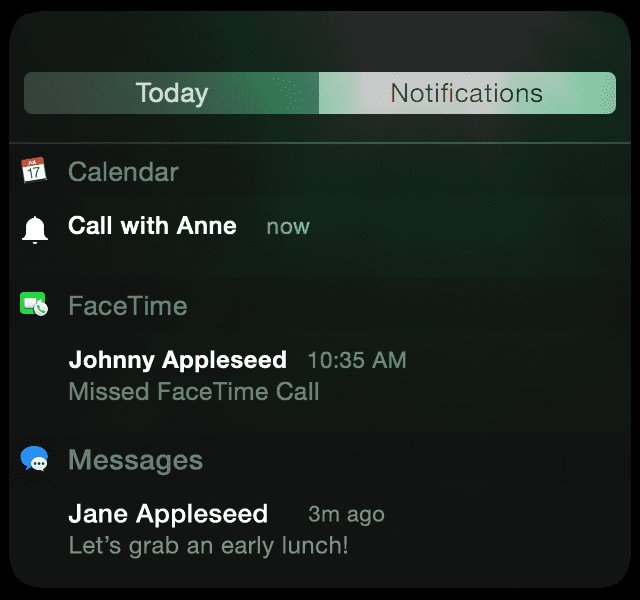
Articole similare
- Păstrați notificările private
- Notificările se repetă? Remedieri
- Notificările iOS nu funcționează
Cuprins
- Circuit rapid
-
Frumusețea modului de întâlnire
- Pas - 1 Începeți făcând clic pe pictograma Notificare din colțul din dreapta sus al MacBook-ului dvs.
- Pasul – 2 Porniți Nu deranjați
- Pasul – 3 Dezactivați Nu deranjați
- Mai multe despre Centrul de notificări
- Setați preferințele Nu deranjați
- Centru de notificări pentru notificări individuale ale aplicațiilor
-
Învelire
- Postări asemănatoare:
Circuit rapid 
- Opțiune-Clic pe pictograma Centrului de notificări pentru a activa sau dezactiva Nu deranja
- Adăugați widget-uri de notificare prin butonul Editați din vizualizarea Azi a Centrului de notificări
- Deschideți Preferințe de sistem > Centru de notificări pentru a modifica modul în care sosesc notificările
Frumusețea modului de întâlnire
Deci, în această postare, vă arătăm cum să opriți temporar TOATE notificările de pe MacBook fără a fi nevoie să accesați preferințele de sistem de fiecare dată când doriți să vă întrerupeți notificările.
Pentru a pregăti Macbook-ul într-un „mod întâlnire”, va trebui să utilizați funcția Nu deranjați la fel ca cum o utilizați pe iPhone. Când Nu deranjați este activat, pictograma Centrul de notificări din bara de meniu este estompată la un gri deschis. Nu veți vedea sau auzi nicio notificare pe măsură ce sosesc. Cu toate acestea, toate notificările sunt colectate pentru a fi revizuite mai târziu.
Pasul 1 Începeți făcând clic pe pictograma Notificare din colțul din dreapta sus al MacBook-ului dvs.
Pentru utilizatorii de trackpad, glisați spre stânga cu două degete de la marginea dreaptă a trackpad-ului.
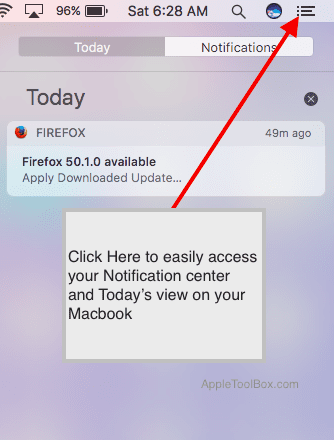
Pasul – 2 Porniți Nu deranjați
Vedeți vizualizarea de astăzi și fila Centru de notificare. În vizualizarea de astăzi, derulați în sus pentru a dezvălui comenzile Nu deranjați și comutați comutatorul Nu deranjați din partea de sus a ecranului. Activați setarea Nu deranja pentru a opri notificările pe Macbook-ul dvs. Observați că pictograma devine gri pentru a indica faptul că Nu deranjați este ON.
Alternativ, faceți clic pe Opțiune pe pictograma Centrul de notificări pentru a activa sau dezactiva Nu deranja. Pictograma Centrului de notificări devine gri deschis când Nu deranjați este activată.
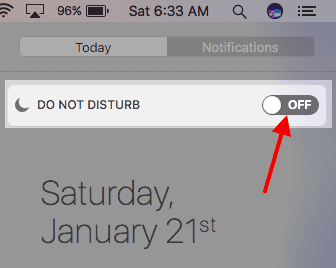
Pasul – 3 Dezactivați Nu deranjați
Pentru a vă activa notificările după prezentare, faceți clic pe Opțiune pe pictograma Centrul de notificare sau deschideți Centrul de notificare și dezactivați Nu deranjați.
Acești pași simpli vă permit comutați modul Nu deranjați chiar pe ecranul principal al Macbook-ului dvs., folosind fie Opțiune-clic pe pictograma Centru de notificare, fie comutatorul de pe ecran.
Mai multe despre Centrul de notificări
Mulți utilizatori de Mac nu știu că Centrul de notificare are widget-uri! Și sunt ușor de obținut. Deschideți fila Azi și faceți clic pe Editați în partea de jos, selectați App Store, apoi cumpărați, descărcați și instalați widget-uri din magazin. Widgetul de urmărire a livrării coletelor este deosebit de util ca notificare pe ecran atât pentru serviciu, cât și pentru acasă.
Setați preferințele Nu deranjați
Deoarece suntem pe subiectul notificărilor, dacă derulați în jos în centrul de notificare și atingeți pictograma Setări (pare o roată roată) din dreapta. Apăsarea pictogramei Setări vă permite să vă personalizați notificările.
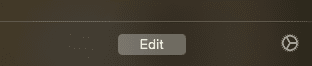
Faceți clic pe pictograma Notificări pentru a accesa rapid setările de preferințe de sistem asociate notificărilor.
Aici vă configurați opțiunile Nu deranjați (DND) pentru Macbook-ul dvs. Alegeți să configurați timpul în care doriți ca DND activat pe MacBook. De asemenea, configurați preferințele pentru a activa DND numai atunci când MacBook-ul este conectat la un monitor extern sau prin oglindire la Apple TV.
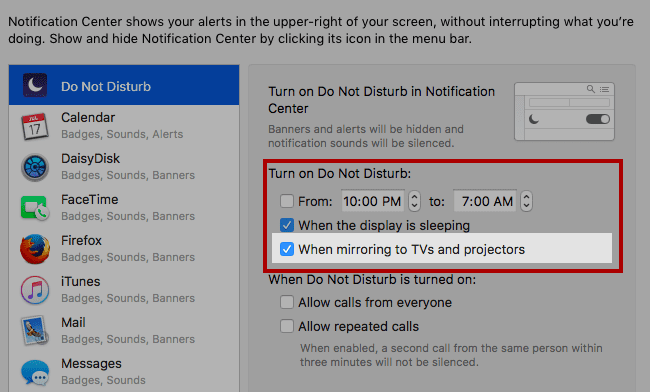
Centru de notificări pentru notificări individuale ale aplicațiilor
În cele din urmă, centrul de notificare vă permite, de asemenea, să configurați stilurile de notificare pentru fiecare aplicație. Faceți clic pe aplicația din partea stângă a ferestrei și alegeți stilul, bannerele sau alertele.

În această fereastră, activați sau dezactivați, de asemenea, orice mesaje de notificare care apar pe ecranul de blocare. Această casetă de selectare este la îndemână. În special pentru momentele în care nu vă aflați în fața MacBook-ului și doriți ca notificările dvs. să fie private.
Învelire
Suntem norocoși că Mac-urile noastre oferă modalități atât de simple de a activa și dezactiva notificările. Pentru momentele în care doriți să efectuați o singură sarcină cu o gândire profundă, inovatoare și concentrată, dezactivarea notificărilor este o necesitate. Chiar dacă putem alege să ignorăm notificările de pe ecran, însăși aspectul lor duce adesea la deviația gândurilor și la rătăcirea minții. Asta, desigur, duce la greșeli.
Și pentru momentele în care prezentăm în fața unui grup, notificările perturbă cu siguranță atenția tuturor, de la prezentare la orice apare pe ecran. Și aceasta este orice notificare – nici măcar una jenantă! Prin urmare, este esențial să reducem la tăcere notificările noastre de pe ecran pentru aceste momente. Și este ușor. Deci ce ne oprește? Nimic!

Obsedat de tehnologie de la sosirea timpurie a A/UX pe Apple, Sudz (SK) este responsabil pentru direcția editorială a AppleToolBox. Are sediul în Los Angeles, CA.
Sudz este specializată în acoperirea tuturor aspectelor legate de macOS, având în vedere zeci de dezvoltări OS X și macOS de-a lungul anilor.
Într-o viață anterioară, Sudz a lucrat ajutând companiile din Fortune 100 cu aspirațiile lor tehnologice și de transformare a afacerii.